
エクセル力UP!
関数はややこしいしとっつきにくいですが、知っているだけで作業時間がめちゃくちゃ短縮されます!
実践しながらアウトプットが大事なのでやりながら解説していきます!

関数にがてなんだよね。
Importrange関数
別スプレッドシートのセル内容を投影できる!
=リアルタイムに内容を映し出す関数なので常に最新が投影される。
※スプレッドシート限定の機能であり、Excelでは使えない
新規でスプレッドシートを作成し、投影したい場所に
=Importrange(“URL”,”シート名!セル範囲”)
セル範囲は【A1: Z100】のように、:コロンは「〜」という意味
▼元データはコチラ
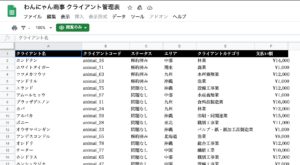
新規スプレッドシートを作成し、上記のシートをマルッと投影!
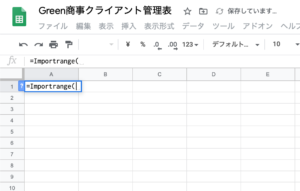
関数を入力すると…
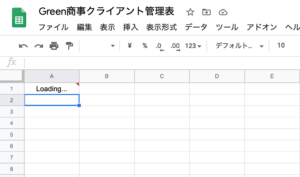
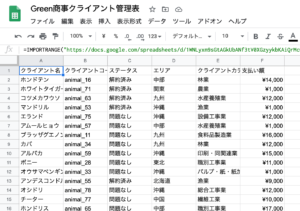
読み込み後、投影完了!
ARRAYFORMULA関数
ARRAYFORMULAは【範囲】
=ARRAYFORMULA(‘シート名’!B2:D2)
別シートの内容を投影できる!
=コピペではなく、リアルタイムで投影する!
※スプレッドシートのみ
▼元データはコチラ
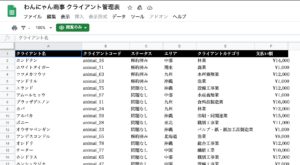
上記のこのデータの【クライアントコード】だけを抜き取りたい!
下部で新しいシートを増やし、投影したい場所に【クライアントコード】と入力
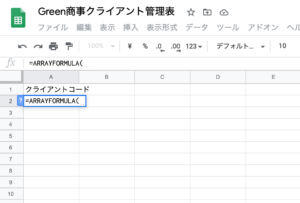
入力すると
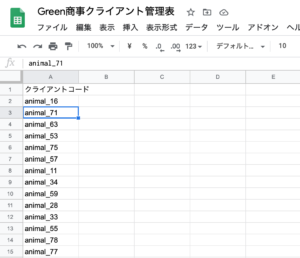
VLOOKUP関数
指定の列と同じ行にある値を返す
指定した範囲内の特定の検索値に紐づくデータをもってくることができる。
=VLOOKUP(検索値,範囲,列番号,検索の型)
先ほどの【クライアントコード】に紐づく【エリア】を抜き出してみます。

B2に入力すると
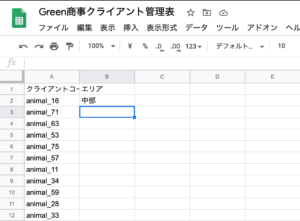
【中部】と表示
検索値はクライアントコード=「animal_16」に紐づく指定したデータ範囲を抜き出す
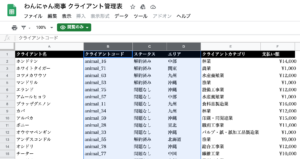
エリアはB〜Dで列番号は3
FALSEは検索の型=完全一致ということで、他にも曖昧検索など種類はあるが、FALSEしか使用しないと思っていて良い。
列番号は指定した範囲の何列目のデータを持ってくるかという意味。
INDEX関数
指定した範囲内の行番号と列番号にあたるデータを抽出できる。
=INDEX(範囲,行番号,列番号)
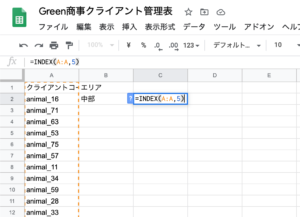
列と行を指定することにより、特定のデータを抜き出すことが可能!
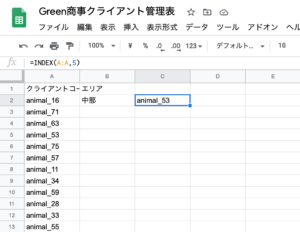
MATCH関数
指定した範囲内で探したい数値や文字列がどの位置にあるかを列・行場号で返す。
=MATCH(検索値,検索するセル範囲,照合の種類)
特定の範囲内に検索値に該当するものが何行目、何列目に存在するのかを表示
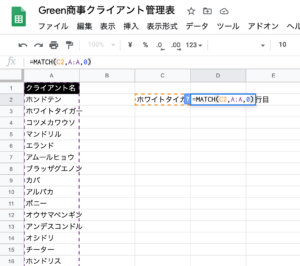
ホワイトタイガーがどこにあるのか?
=MATCH(C2,A:A,0)と入力
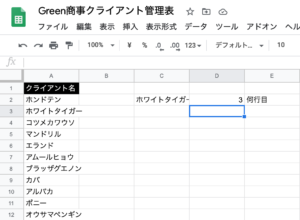
ホワイトタイガーが3行目にあると表示
応用編

INDEX関数とMATCH関数は単品で使い場面はあまりなく、セットで使用されることが多い。
VLOOKUP関数は使用頻度がめちゃくちゃ高いが、デメリットがある!
【右利き】である。定めた検索値の範囲の左側を抽出することが不可能なので、INDEXとMATCHでカバーしていく!
IF関数
特定のデータに対し、
論理式に当てはまる場合:真のデータ
当てはまらない場合:偽のデータ
を返す。
=IF(論理式,”真の場合”,”偽の場合”)
使用頻度はめちゃくちゃ高い!
クライアントデータベースから、支払額が
¥10,000以下は❌
¥100,000以上は⭕️
というデータを作成。
=VLOOKUP関数を使用し、支払額を貼り付ける。
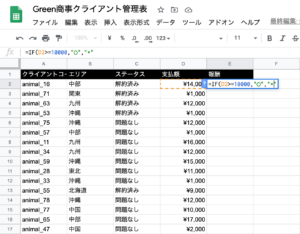
D2に対して○と×を指示。等号<>を使う。
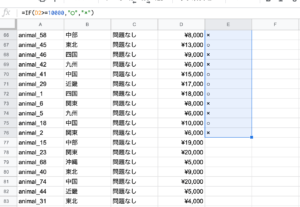
右下の青い■を下にドラッグし列に表示させる。
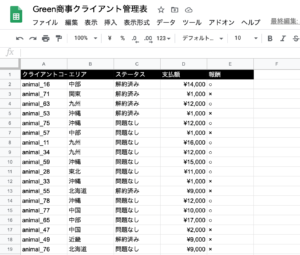
左の1行目の「1」をクリックし、「データ→フィルタを作成」
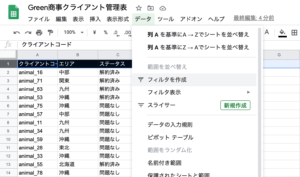
フィルタがかかります
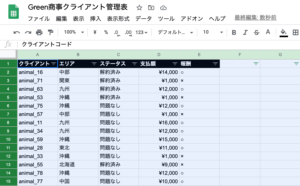
ここで左の「1」上、「A」の左の白い四角をクリック
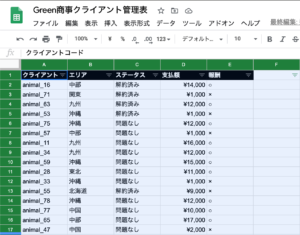
コピー(⌘+C)し、貼り付けるときに「特殊貼り付け→値のみ貼り付け」を選択
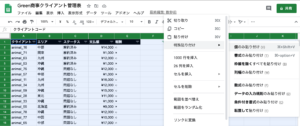
ここで関数が消える。
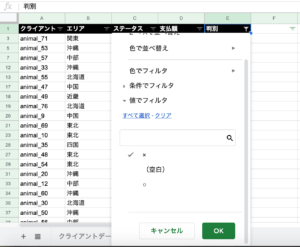
「判別」の右端のタブから❌だけを選択。
(今回は¥10,000以上のデータを抽出するため)
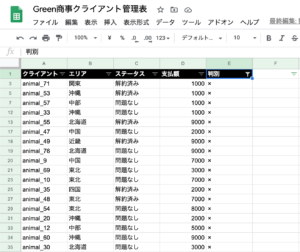
¥10,000を超えていないデータが表示される
さらに、左端の行を選択し、
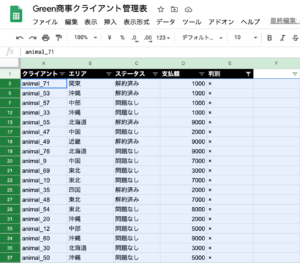
右クリックで「行を削除」を選択
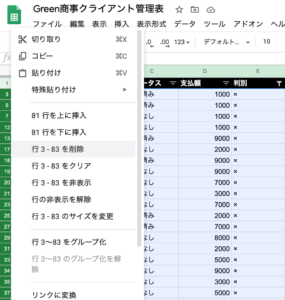
¥10,000以下が削除された

「判別」の右端タブから「○」にチェックを入れると
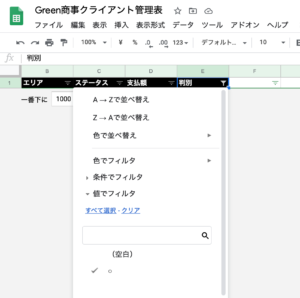
¥10,000以上のデータが表示される
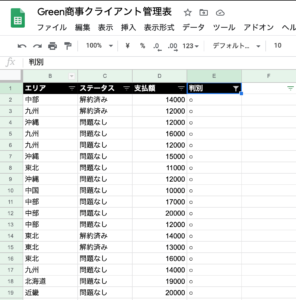
これで綺麗にフィルター機能を使うことができました!
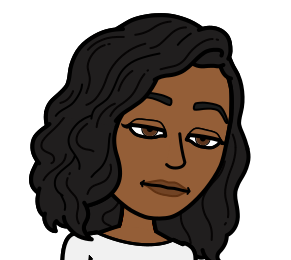
とりあえず第一弾はここまでね。


コメント